「ClickOnce」は完璧な解決方法ではありません。
「ClickOnce」の必要性はお分かりいただけましたか?
媒体やファイルで配給するようなインストール手段だと、以降にアプリケーションの変更が発生した場合の再配給で「それぞれのクライアントPCが本当に入れ替えを行なったのか」の確認が難しいのです。
過去の一般的な方法では、例えばログイン情報に利用バージョンを含めるなどして再インストールを喚起するなどをアプリケーションの開発時に実装させておくなどの配慮を行なっておくのでしょうが、
ここで紹介している「ClickOnce」は「バージョンの更新を通知して簡単に更新を行なう」とか「常に最新バージョンで運用させる」とかが、
そのチェックを除けば開発者がアプリケーション側に何も実装させなくても行なえるのです。
- 「ClickOnce」の利用範囲は...
-
このサイトで紹介するに当たっての「ClickOnce」の利用範囲はもうお解りだと思いますが、社内のイントラネット内となります。
「ClickOnce」するアプリケーションが社内のデータベースへの接続を行なうものになるという想定ですから当然のことです。 社外からもアクセスできれば便利は便利なのですが、セキュリティ面での問題をクリアしなければならず、デジタル証明書を実装させても何の解決にもなりません。
実は、WindowsでGoogleのChromeのインストールサイトでインストールしようとすると、
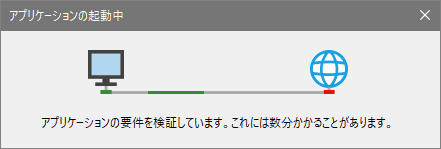
この画面が一瞬表示されるのをご存じでしょうか。
検証はしていませんが、どうやらインストーラファイルをクライアントにダウンロードする所までに「ClickOnce」を利用しているように感じます。 その後の実際のインストールはダウンロードしたファイルを物理起動するので「ClickOnce」とは関係なくなるのでしょう。
「ClickOnce」のインターネット上の利用は考えにくいです。
まず、先にも触れた「配給するアプリケーションの種類」です。社内のデータベースに接続するためのポートを社外に公開することは一般的にもセキュリティ上であり得ませんから、 イントラネット環境で利用しているアプリケーションは「ClickOnce」であるかどうかに限らず動作できません。
ブラウザを通して利用するWebアプリケーションであれば「ClickOnce」での配給がそもそも要らないということになります。
であれば、ここで紹介している「ClickOnce」は、イントラネット内利用に限定しておいて、 社外からのアクセスについては「仮想デスクトップ(DaaS)」のサービスの契約を検討してはいかがでしょうか。
- WindowsのローカルPC内で「ClickOnce」の動作を確認する
-
ここで紹介している環境も同様ですが、WebサーバのサービスをローカルPC内で起動させて用いています。
Windowsの持つ標準的サービスは「InternetInformationService(IIS)」です。
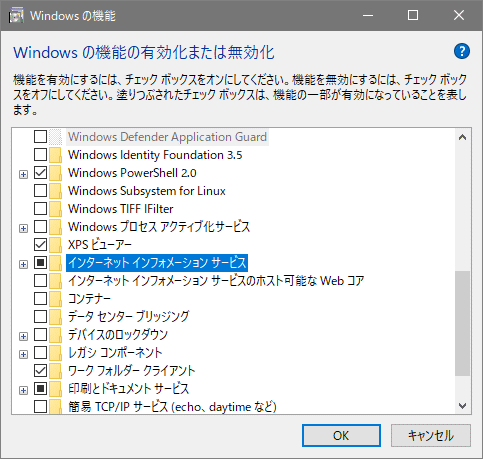
初めて利用する場合は、コントロールパネルの「プログラムと機能」に入り、左にある「Windowsの機能の有効化または無効化」を選択すると、この画面になるので、 「インターネットインフォメーションサービス」にチェックを付けて「OK」します。 特にオプションの変更は必要ありません。なお、このインストールではWindows再起動の要求が出されるはずなので、 起動中のアプリケーションは閉じた状態で行なって下さい。
Windows再起動後はこのサービスは稼働しているはずなので、 状況は管理ツールの「インターネットインフォメーションサービス(IIS)マネージャ」で確認・変更ができます。
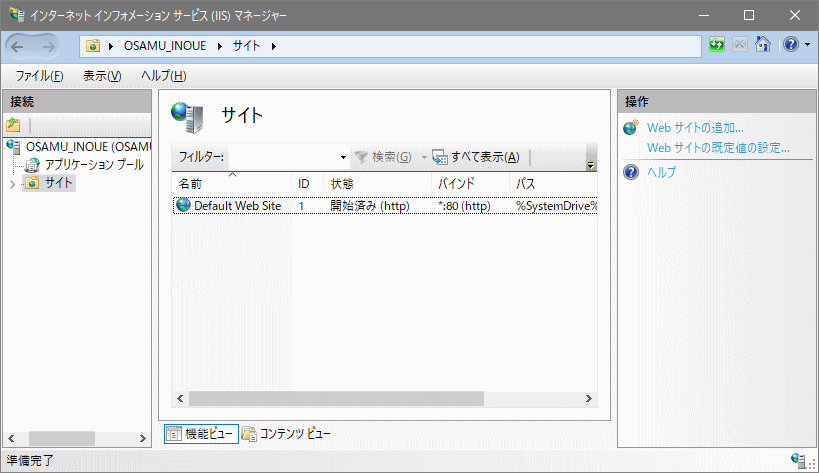
状態が「開始済み」になっていればサービスとしては稼働しています。
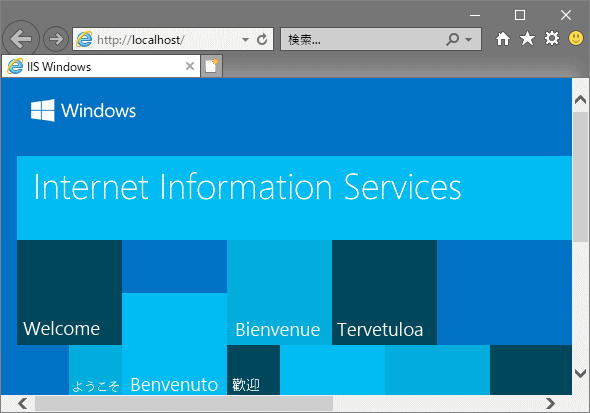
Windowsのバージョンによって異なりますがブラウザのアドレスバーに「http://localhost/」と入力すればこのような画面が表示されるはずです。
さて、先ほどの「インターネットインフォメーションサービス(IIS)マネージャ」の画面の「パス」にあるフォルダがWebサーバとしてのデフォルトとなります。 Windowsにカスタマイズがなければ「C:\Inetpub\wwwroot」となるはずです。
この配下に前々ペ-ジの「インストールフォルダーのURL」に合うようにサブフォルダを作成して「発行」したファイル、サブフォルダを配置して下さい。
Cドライブに配置させたくないなどという場合は、
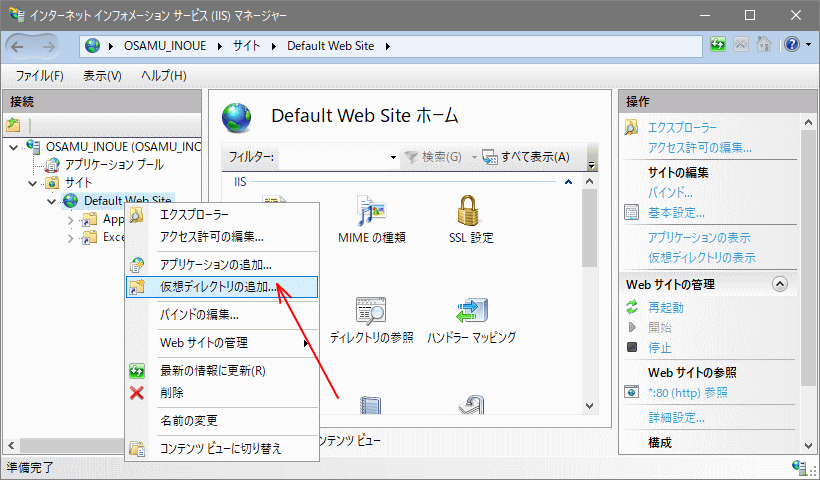
Default Web Siteに対して「仮想ディレクトリの追加」を指定して対象ディレクトリを指定すれば、他のドライブ配下のフォルダでもDefault Web Siteの直下にあるものとして動作します。